您好,登录后才能下订单哦!
如何5步恢复Ubuntu系统的密码无需花几十分钟重装系统,相信很多没有经验的人对此束手无策,为此本文总结了问题出现的原因和解决方法,通过这篇文章希望你能解决这个问题。
如果您的操作系统密码忘了怎么办呢?操作系统可没有忘记密码这个选项,怎么办?您可以会毫不犹豫的说这种事情是不可能发生的,但凡是不怕一万就怕个万一。
我们就假设你在装Ubuntu的求快不在意随便输入一串字符密码后来启动的时候又忘了,或者比较久没开机把用户密码给忘了或其他什么原因。这时候您可以首先想的是花几十分钟重装一次系统。但这样又费时间,又把原来的很多数据都丢失掉。但有一种方法可以在您的电脑启动时经过简单的5步就可以修改您忘记的密码,是不是很方便?
1. 打开电脑,当屏幕上出现"Press Esc to enter grub message"时立刻按下Esc键。
2. 然后就会出现三个选项,您选择"recovery mode"按回车(如图1所示)。
3. 您的电脑将会从启动进入到shell,当出现命令提示符的时候输入"passwd username"这里的username就是您的用户名,如果您连用户名都忘了的话,不急有办法,您可以先输入"ls /home"查看用户名,再输入以上命令。
4. 出现提示符时就可以直接输入您的新密码了,再确认一次。
5. 这时再输入"shutdown -r now"重启您的电脑,用您的新密码进入啦。
相比之下,这么简单的方法要对重装系统方便得多。
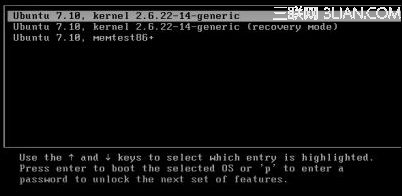
图1 当进入设置时选择"recovery mode"
看完上述内容,你们掌握如何5步恢复Ubuntu系统的密码无需花几十分钟重装系统的方法了吗?如果还想学到更多技能或想了解更多相关内容,欢迎关注亿速云行业资讯频道,感谢各位的阅读!
免责声明:本站发布的内容(图片、视频和文字)以原创、转载和分享为主,文章观点不代表本网站立场,如果涉及侵权请联系站长邮箱:is@yisu.com进行举报,并提供相关证据,一经查实,将立刻删除涉嫌侵权内容。